プライスターで商品登録、価格改定の設定、管理表への入力を15分程度で終わらせる

どうも、尾崎です。
今回の記事は、実店舗仕入れをする際に便利な機能をお伝えします^_^
実店舗で仕入れてから、自宅に戻ってさらにやることがありますよね...
商品登録や売上管理表への記入(T_T)
これらは
- せどろいどの「在庫リスト」を利用する
- エクセルを使った一括アップロードを利用する
これらを利用することで15分程度で終わらせれちゃいます(*´▽`*)
しかも、この方法を覚えると、仕入れのレシートは見る必要が無くなります。
仕入れから帰ってきたら、レシートを財布から取り出して、そのまま保管しましょう。
そして、プライスターという価格改定ツールを利用しているならさらに便利です。
商品ごとの価格改定の設定や赤字ストッパーなども、商品登録と同時に出来ちゃいます♪
詳しく解説していきましょう。
『プライスターは使わない』という方に関しては、商品登録をAmazonに直接一括アップロードすることで行うことが出来ます。
内容としては、今回の記事から、価格改定の設定をしないことになるだけです。
ただ、一括アップロードをするテンプレートや、手順が少し違います。
詳しくは、以下の記事で説明していますので、プライスターを利用されない方はこちらをご参考にしてください。
目次
実店舗での仕入れはこの機能が絶対に必須!
電脳で仕入れた場合であれば、仕入れを決めた時点で
- ASIN
- 商品名
- 仕入れ店舗
- 仕入れ日
- 仕入れ値
- 出品予定価格
これらをその場で把握できるので、売上管理表への記帳を、その場ですることが出来ます。
また、商品登録は1つ1つ行うとかなりめんどいです。
だからエクセルを使った一括アップロードで商品登録をする方が効率的な方法となるでしょう。
電脳であれば、その場で上記のような仕入れ情報を控えておくことができるので、エクセルを使った一括アップロードをスムーズに行えます。
でも実店舗だとそうはいきませんよね((+_+))
これがもーーーーーーめんどくさい!!!
せっかく仕入れをたくさんして、ニヤニヤして帰ってきてからの事務作業(T_T)
商品登録って、通常通り1つ1つ登録していくと、すごく手間がかかります...
1つずつ、ASINコードもしくはJANコードを登録画面に入れて~
コンディション選んで~
説明文をテンプレートからコピペして~
出品価格設定して~
これを全部1つずつやってたら、商品数が30個とかあったら1個2分って考えても、1時間かかっちゃいますよね(T_T)
更に、売上管理表への入力も必要になってきますよね...
売上管理表の入力をしていないと、確定申告の時に困ります。
ちゃんと付けておかないと、税法上違反を犯すことにもなりかねないので、売上管理表への記帳は絶対です。
レシート見ながら、1つ1つ仕入れ店舗や、仕入れ値を管理表に入力していかなければならないorz
こんなことまで手入力でやっていたら、合計で2時間とか3時間とか時間がかかってしまいます(T_T)
これがかなりめんどくさいので、一括アップロードを使って、危険物情報の入力を不要にすることが出来ます。
詳しくは下記の記事をご覧ください。
でも、このメンドクサイ作業を、効率良く行う方法が実はあるんですよ♪
意外とこの方法は知らない人が多いのですが、これを使うとほとんどがコピペで済んじゃうんです(*´▽`*)
この方法をマスターすれば、商品数が100個とかあっても、商品登録と売上管理表の記帳の時間を合わせても15分程度ですよ(^_^)
また、プライスターという価格改定ツールを使っている場合は、さらに便利です!
プライスターでは、商品登録が終わった後に、1つ1つ商品毎の価格改定ルールの設定を入力。
価格改定の赤字ストッパーや仕入れ値も1つ1つ手入力。
こんなことやってたら、さらに余分の時間がかかってしまいますorz
しかも、プライスターの場合は、プライスターから商品登録を一括アップロードすることも出来ちゃいます。
それを利用すれば、商品一つ一つの価格改定ルールの設定や改定の赤字ストッパー、仕入れ値の入力なども同時に登録出来ます。
これらの商品登録、価格改定の設定、売上管理表への入力を全てひっくるめてが15分程度で終わります( `ー´)ノ
管理表への入力もコピペで仕入れ値や仕入れ店舗が入力できるので、仕入れのレシートを見る必要もありません!!
僕の中では、この機能は必須で使わなければならない機能です。
以下の記事を参考にして、設定を済ませておいてください(*^_^*)
実戦動画を見て、早い!と思ったら詳しい説明動画を見てください
商品登録、価格改定の設定、売上管理表への入力が15分程度で終わる方法に関しては、詳しく説明したらかなり長い説明になってしまいます^_^;
ですので、まずは「本当に15分で終るの?」という証明をするために、実演した動画がありますのでご覧ください。
この実演動画を見て、「すげー!早い!便利!」って思ったら、その後に使い方を1から説明している動画を用意してますので、参照しながら今後お使いください(^_^)
では、まずは実践動画からどうぞ
上記の動画では、一旦自己発送と言う形で商品登録を行っていました。
しかしAmazonの仕様変更によって、自己発送で商品登録を行うと、危険物情報の入力が必須となり、納品の際に非常に手間がかかるようになりました。
ですので、商品登録はFBAでアップロードをするようにしてください。
これより先の詳しい説明動画にて、最新のやり方を説明しています。
やり方を1つ1つ詳しく説明した動画はこちら
商品登録、価格改定の設定、売上管理表への入力が15分程度で終わる方法は、以下の動画で詳しく1つ1つ説明をしています。
実演動画を見て、使いたいと思った方は、参考にしながら活用してください(^_^)
説明の動画に関しては
- せどろいどから、管理表へ仕入れ情報を入力&商品登録の準備(下書き)
- 商品登録の方法
と、2つの動画に分けて説明しています。
せどろいどから、管理表へ仕入れ情報を入力&商品登録の準備(下書き)
まずは、せどろいどから管理表へ、仕入れ値や仕入れ店舗等をコピペで入力させる方法をお伝えします。
その際に、商品登録の準備として下書きも同時に行います。
以下の動画を、ご参考にしてください(^_^)
是非、こちらのURLよりご登録ください。→https://freeosaki.jp/l/c/RUiF7K5c/7JOGiCLS
上記の動画のように、仕入れ値や仕入れ店舗等を、仕入れの段階でせどろいどに記録させておきます。
それにより、売上げ管理表への入力はコピペで済みます。
コピペで仕入れ値や仕入れて店舗等の情報は入力済みなので、仕入れのレシートは見る必要が無くなるんですよね(*´▽`*)
なので、仕入れから帰ってきたら、レシートを財布から取り出して、そのまま封筒に入れるなりして保管しましょう。
プライスターにて一括で商品登録をする方法
続いて、商品登録を行います。
先ほどの動画で、商品登録を行うための準備として下書きを作りましたよね?
ここまで出来ていれば、すぐに商品登録もしていただけます。
以下の動画をご参考にしてください。
動画の様に、エクセルの機能を上手に使うことで、コンディション、価格改定の設定を数字に置き換えることが簡単にできます。
また赤字ストッパーとする価格も、簡単に計算して入力させることが出来ます。
これで、商品登録が簡単に出来るだけでなく、価格改定の設定も、赤字ストッパーも既に入力済みとなるので、販売が開始されたらすぐに価格改定が実行されます(*´▽`*)
是非、こちらのURLよりご登録ください。→https://freeosaki.jp/l/c/RUiF7K5c/7JOGiCLS
まとめ
いかがでしたか?
今回の記事で説明させていただいたように、在庫リストを上手に活用すれば
- 商品登録
- 価格改定の設定
- 売上管理表への記帳
すべてがスムーズに行えて、15分程度で完了します。
これが出来れば、煩わしい事務作業からも解放されてストレスフリーになりますよね♪
売上げ管理表があれば確定申告もサクッと出来るようになるので、年度末もドンと来い!って感じになりますよ( *´艸`)
せどりをやるためには、必須なはずなのに(;´Д`)
売上げ管理表の必要性に関しては、こちらのページで詳しく説明しているので、理解していない人は絶対に読んでおいてほしいです(>_<)
売上げ管理表の必要性の説明を見る→https://freeosaki.jp/l/c/RUiF7K5c/7JOGiCLS
今回お伝えした機能と方法は覚えておかないと、活用できてる人といない人では10倍以上作業時間に違いが出てくることでしょう。
なので絶対、マスターしておいてほしいと思います(>_<)
マヂで、超便利ですからね!!
それでは、本日は以上となります。
プライスターを使おうと思っていただいた場合は、以下のバナーよりご登録していただけます。
↓ ↓ ↓
また、『プライスターは使わない』という方に関しては、商品登録をAmazonに直接一括アップロードすることで行うことが出来ます。
内容としては、今回の記事から、価格改定の設定をしないことになるだけです。
ただ、一括アップロードをするテンプレートや、手順が少し違います。
詳しくは、以下の記事で説明していますので、プライスターを利用されない方はこちらをご参考にしてください。
関連記事:Amazonへ直接一括アップロードで商品登録する方法。(管理表の入力も合わせて15分程度)
ではでは
お役に立てたら、下のバナーをクリックお願いします!
僕のモチベーションの源です<(`^´)>



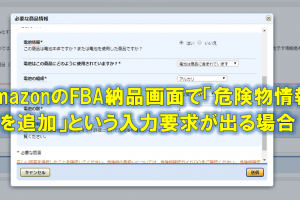
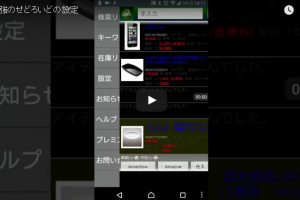



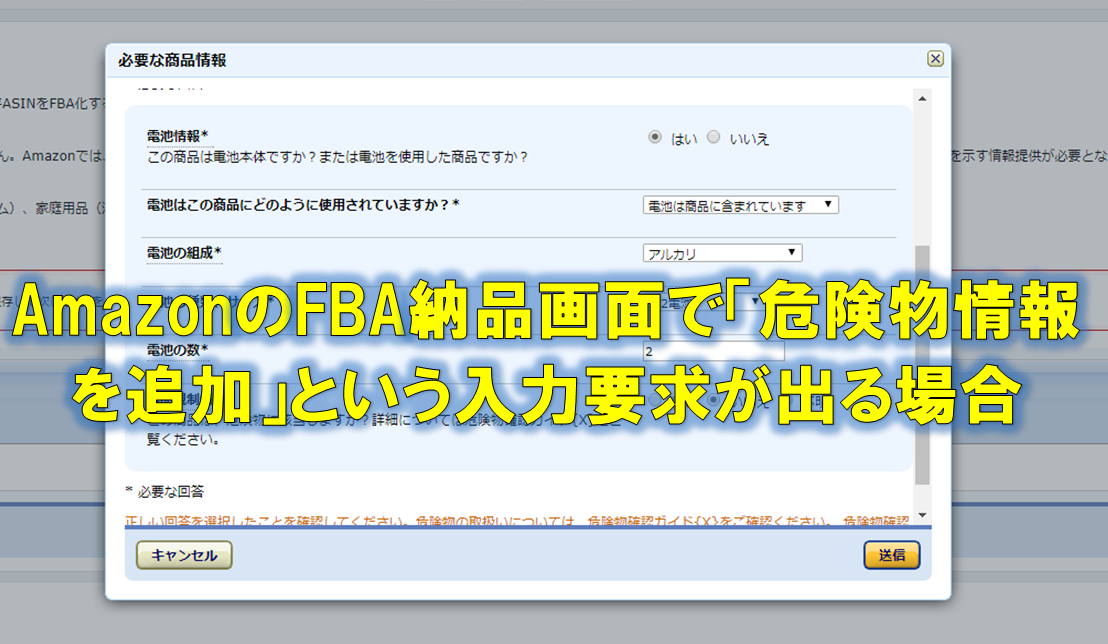







Comment
いつも、真面目に詳しく解説してくださり参考になっております。
大多数の情報発信者は自慢話なのか、簡単に稼げるアピールを全面に出しております。
せどりの大変さは全く伝わりません。
対して尾崎さんのブログでは、実際の店舗周りでの地道で肉体労働な仕入れと面倒な事務処理、そして税金については触れている数少ない貴重な存在です。
このままブレないで末永く頑張って下さい。
応援しております。
菅野さん、コメントありがとうございます(^_^)
確かに、僕は多くの情報発信者からは外れているかもしれませんね^_^;
でも簡単に稼げるアピールなんて誰でも出来るんですよ(;´∀`)
良い時の、良いところだけ乗せとけばいいことですもん。
だけど、伝える、教える立場として
それだけでは絶対にダメだと僕は考えてます。
「一は全、全は一」
歯車はすべてが揃い、絡み合うことで動くので決してないがしろには出来ないんです。
菅野さんのコメントすごく嬉しかったです。
これからもよろしくお願いします。
早速の返信ありがとうございました。
せどりは簡単アピールの某高額塾で結果が出せずに諦めていましたが、尾崎さんの取り巻きなら信じられそうだと思い、最後の悪あがきとして、今月に山下さんのせどりツアーに参加させて頂きました。
尾崎さんの相方である山下さんは、何よりも真面目で律儀な人物で、ツアーも内容も破格で感激した次第です。
私は素人ですが、落ち着きあるオーラから山下さんの実力を感じました。
そして再度、挑戦する気力が湧いてきました。
同時に数ヶ月くらいで土俵に上げれるほど簡単では無い事もハッキリ理解しましたが、慣らす事で解決しそうな感触が掴めました。
この場で簡単ながら失礼しますが、今回はありがとうございました。
商品登録と売り上げ管理表を短時間で終わらせられるのは、画期的でとても参考になりました。
僕もせどろいどを使っているので
是非、覚えたいと思います。
奥山智士さん、コメントありがとうございます(^_^)
正直、この機能を最初から使いこなしてる人って僕は今まで出会ったことないです(^_^;)
みんなメンドクサイことをずっと続けてるし
外注雇ってるからといっても、これを知れば外注も楽になって喜んでもらえるはずなんでけどな。
って思うんですけどね(^_^;)
最終的にiphoneのせどりすとプレミアムが商品登録が楽だからと言う人が多いんですけど
売上管理表に結局記入しないといけないので
結局手間ってほとんど変わらなくて、それでせどりすとプレミアムの月額5400円は高いなぁって思うんですよね((+_+))
この機能と作業に慣れちゃえば本当に楽になるので是非活用してください!!